iPhone6S关闭后台应用方法二:小白点
相关教程:iPhone6s小白点怎么开启 iPhone6s虚拟Home键设置方法
一、借助以上教程开启虚拟home键之后,在桌面上找到虚拟home键,如下图所示:
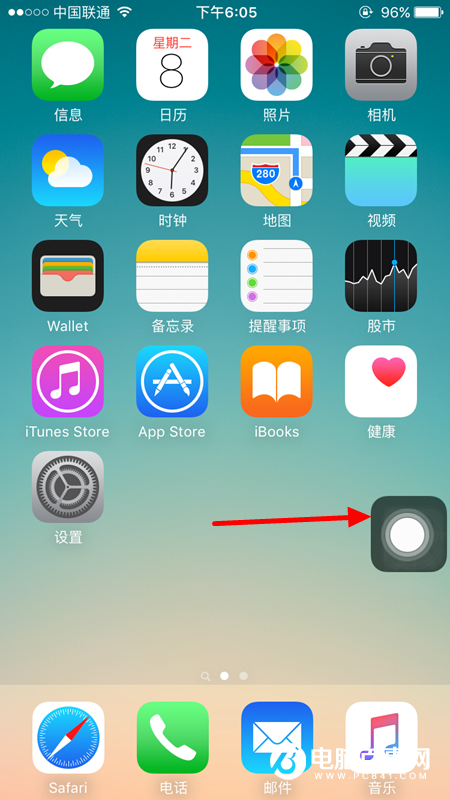
二、找到之后,点击一下该按钮即可调出功能按键,我们只需选择【设备】如下图所示:
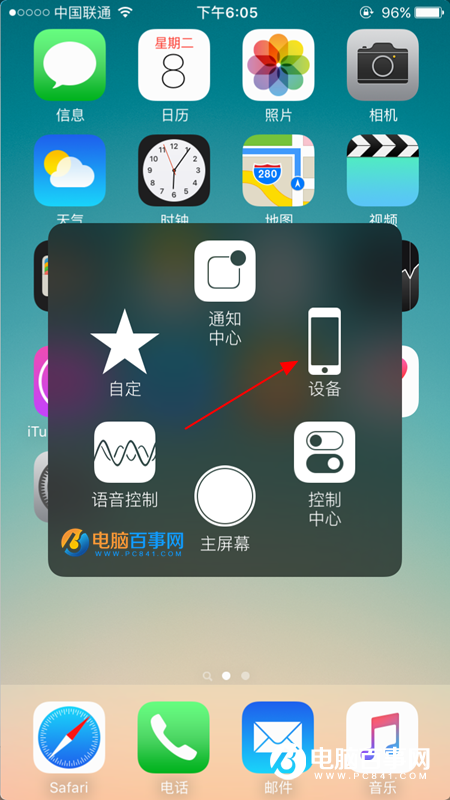
三、接下来在出现的窗口当中点击一下【更多】,如下图所示:
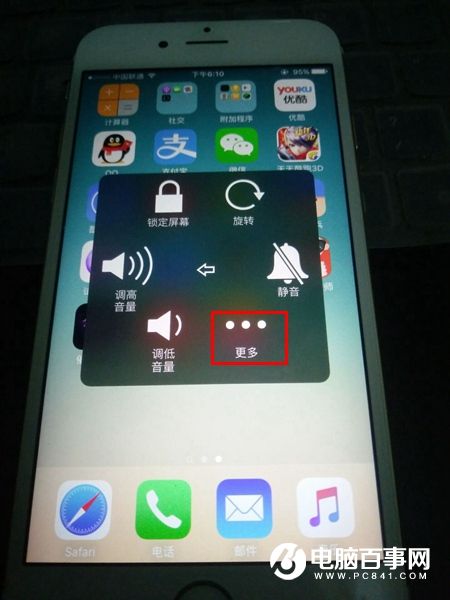
四、最后我们会看到【多任务】按钮,该按钮就是打开多任务管理界面的入口,如下图所示:
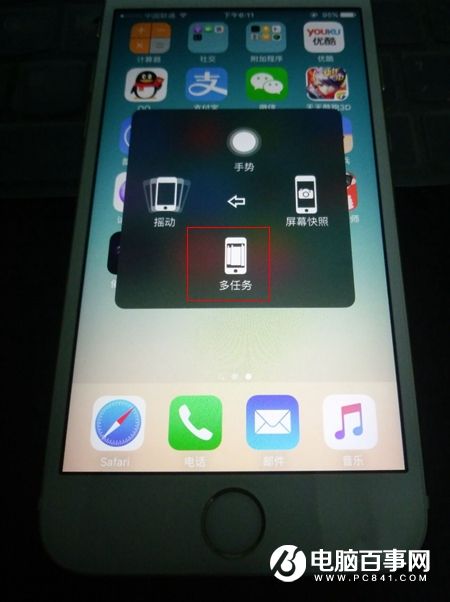
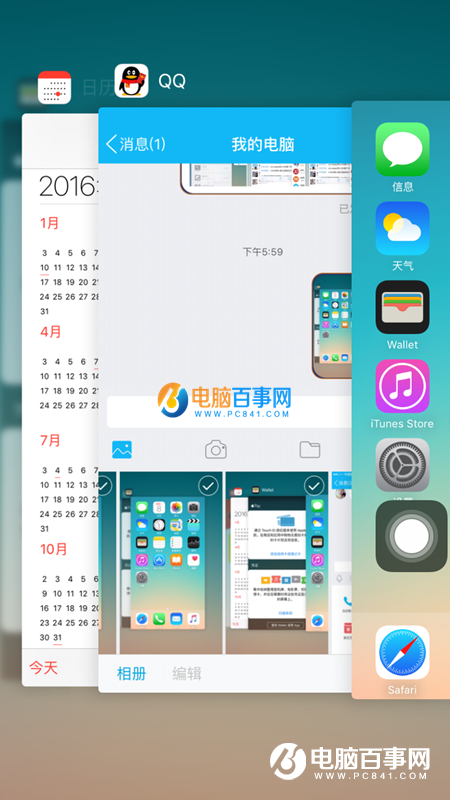
最后按照方法一进行关闭后台程序即可。
iPhone6S关闭后台应用方法三:3D Touch
其实很多人可能不太知道这个功能,我们只需在屏幕左侧边缘进行按压即可打开多任务管理界面。这也是利用了iphone6s独有的按压触摸屏技术实现的,如下图所示。
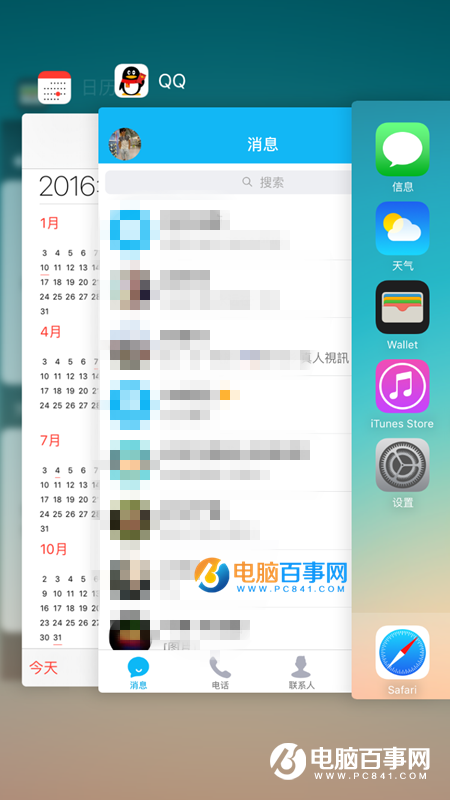
以上就是百事网小编为大家带来了关于iphone6s如何关闭后台程序方法,希望对果粉朋友有所帮助。




